네이버 서치어드바이저 티스토리 등록
티스토리를 시작하면서 블로그 개설하고 그다음으로 한 게 바로 다른 웹사이트 검색 유입을 위해서 연동을 진행하는 거였는데 그중에서 아무래도 유입량이 가장 많을 거 같다고 생각을 한 곳은 네이버 서치어드바이저이었어요. 전회사에 다녔을 때 개발팀에서 요청을 했어서 어느 정도는 알고는 있었지만 이번에 제대로 다시 정리해서 네이버 서치어드바이저 티스토리 등록 방법을 공유해요.
네이버 서치어드바이저 티스토리 등록 & 연동 방법
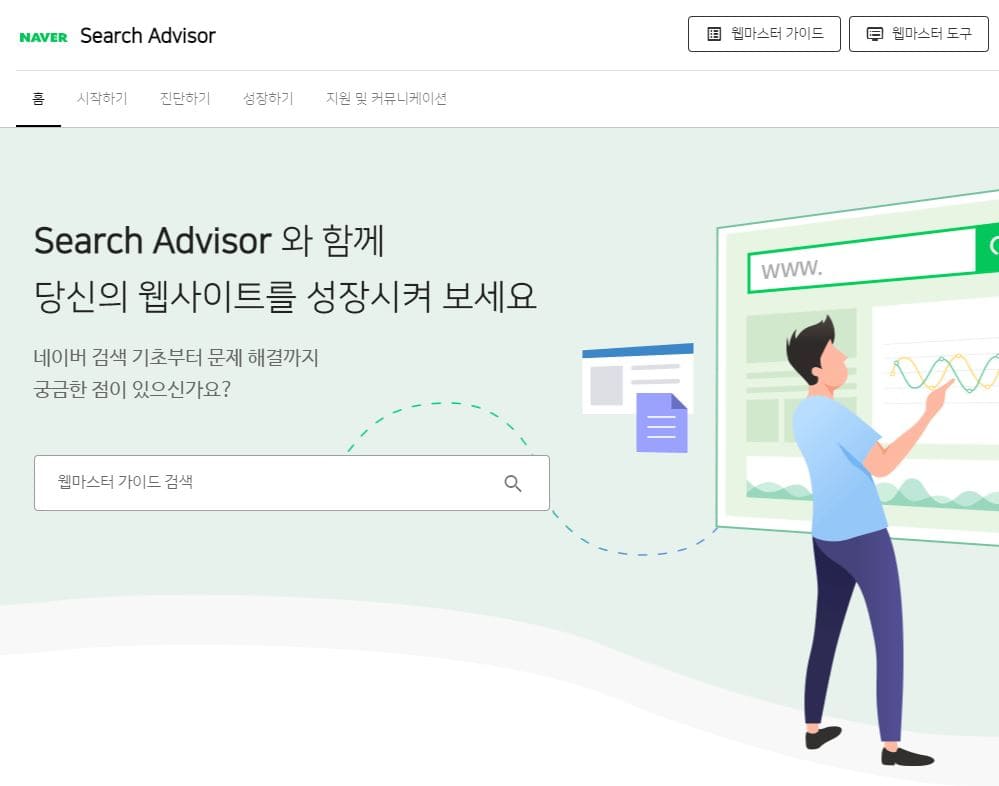
우선은 네이버 서치어드바이저 사이트를 검색해서 들어간 후에 네이버 아이디로 가입을 해주고 상단 오른쪽 [웹마스터 도구] 버튼을 클릭해줍니다.
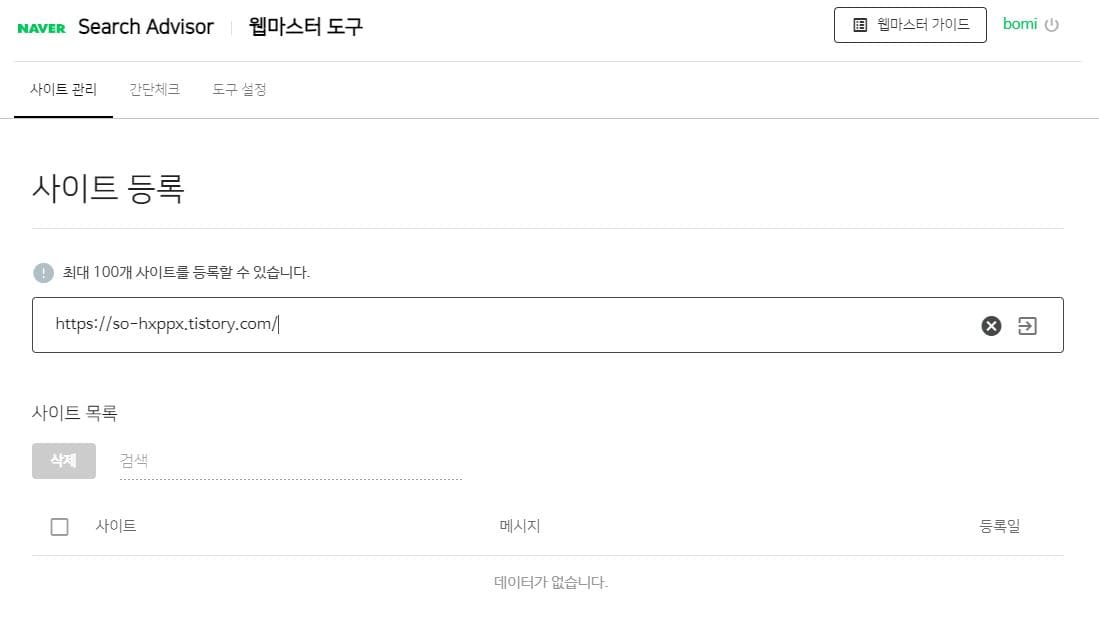
그러면 사이트 등록 페이지로 이동을 하는데 등록하려는 티스토리 URL을 입력해주세요. 티스토리 도메인 주소는 설정에서 관리 > 블로그를 클릭해 기본 도메인을 복사해서 붙여 넣기 하면 돼요.
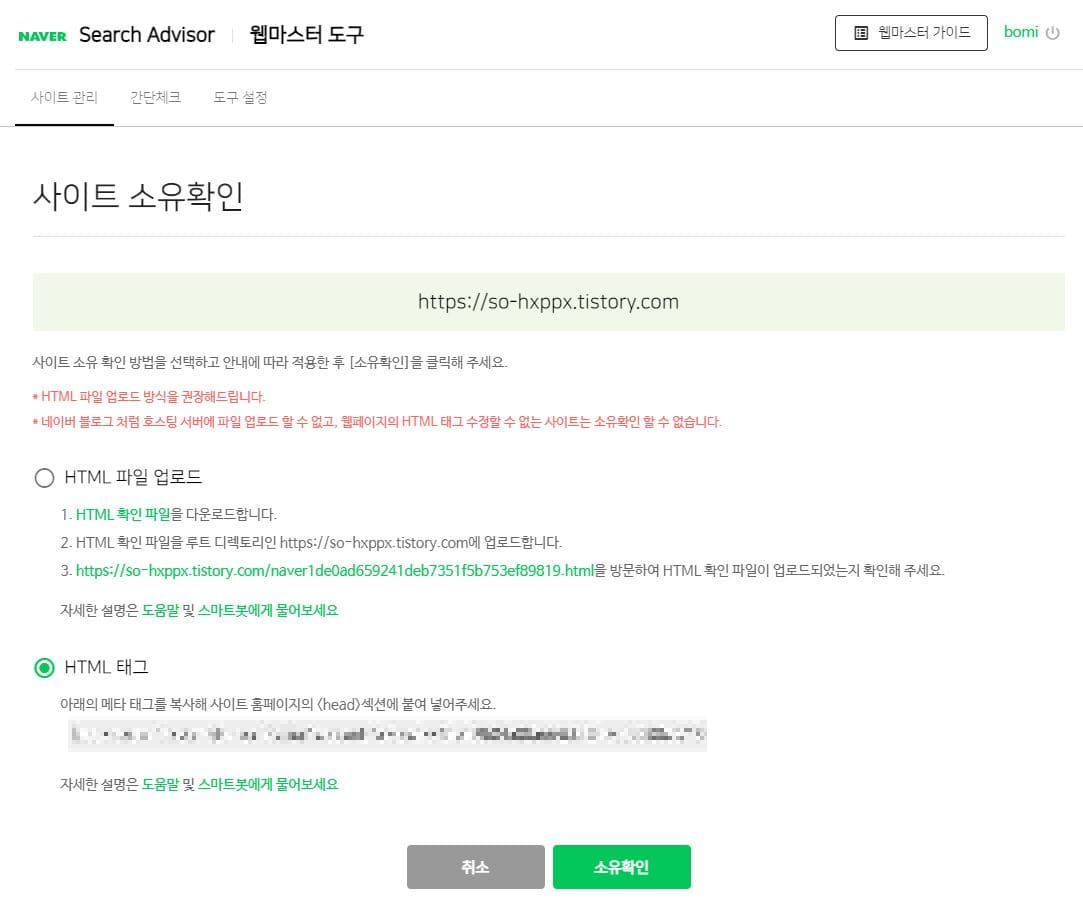
그런다음 사이트 소유확인으로 페이지가 넘어가는데 [HTML 파일 업로드]와 [HTML 태그] 중에서 [HTML 태그]를 체크하고 아래의 메타 태그를 복사해 주세요.
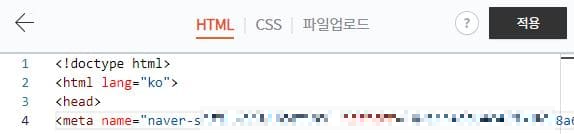
위에서 복사한 메타 태그를 티스토리 설정에서 꾸미기 > 스킨편집으로 들어가 [html 편집] 버튼을 눌러 <head> 아래에 붙여 넣어준 다음 적용을 클릭해 주세요.
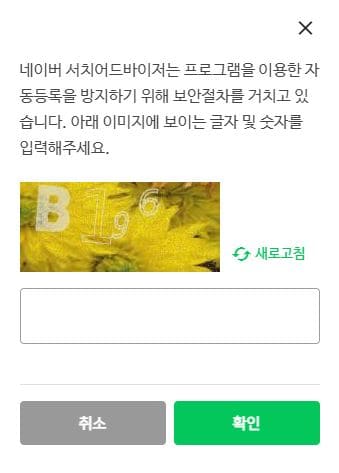
그러고 나서 다시 네이버 서치어드바이저로 돌아와서 소유확인을 눌러주는데 그러면 위에 사진과 같은 팝업창이 뜨고 보안코드를 넣어 확인을 해주면 돼요. 참고로 저는 크롬에서 진행을 했고 보안절차 검증에 실패했다는 오류가 나온다면 크롬이나 웨일에서 실행해주시면 됩니다.
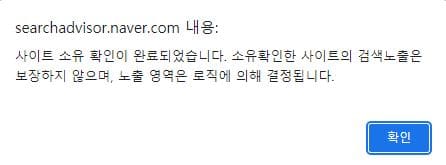
이렇게 사이트 소유 확인을 완료했답니다.
RSS / 사이트맵 제출
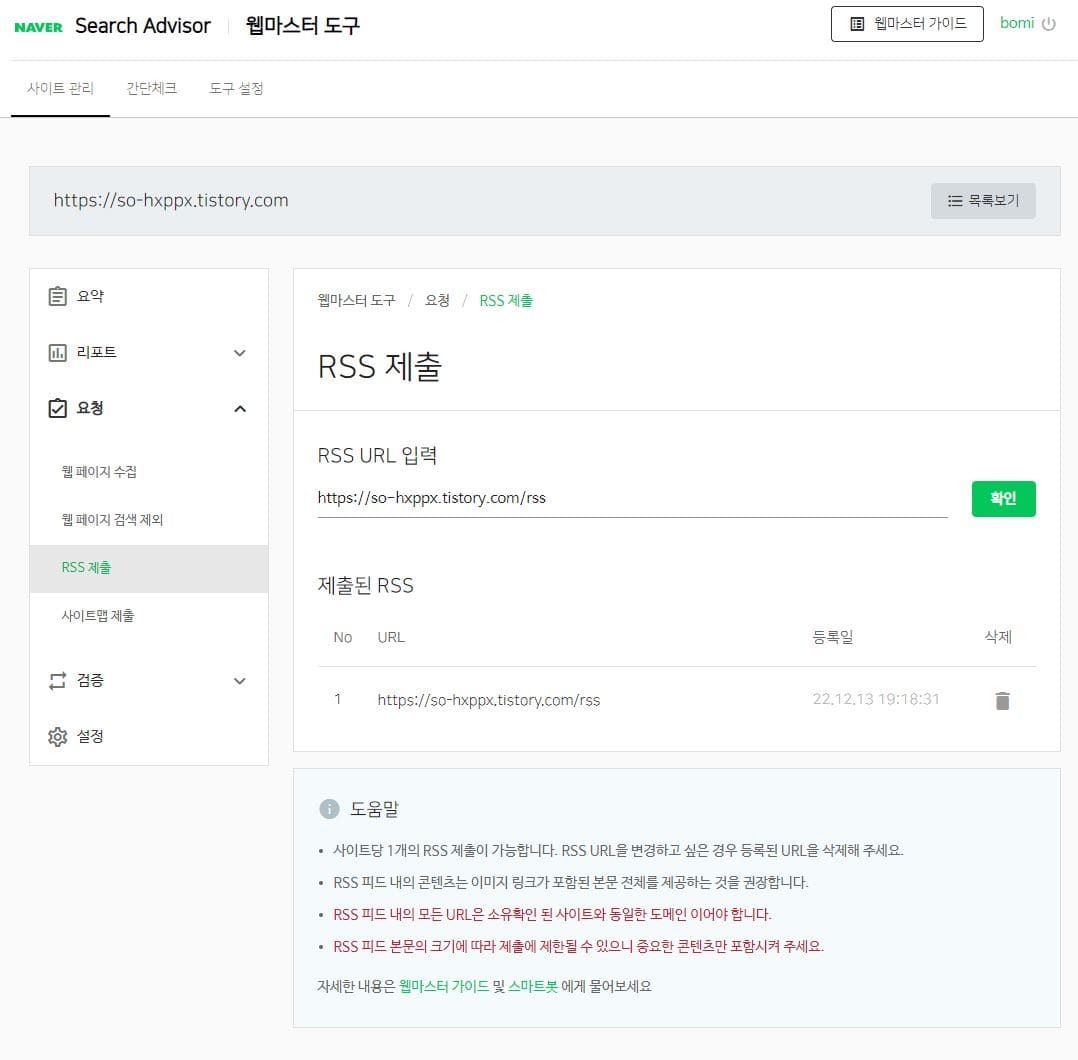
여기서 끝이 아니라 네이버 서치어드바이저에 사이트 등록을 완료했다면 RSS와 사이트맵 제출을 해야 돼요. 등록된 사이트를 누르면 사이트 관리를 할 수가 있는데 메뉴에서 요청 > RSS 제출을 클릭해 기본 도메인 뒤에 "rss"를 입력하고 확인해주면 RSS 제출 등록은 끝이에요.
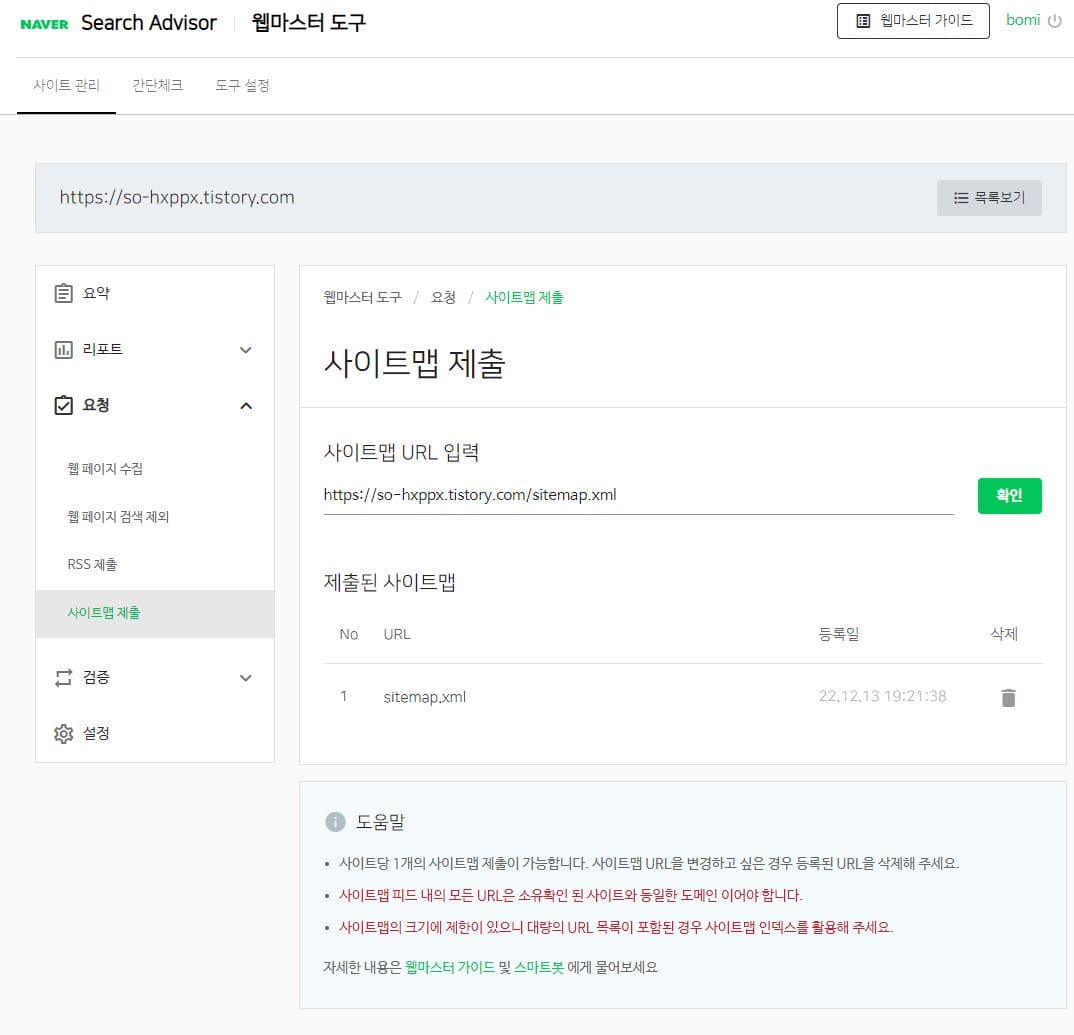
마지막으로 사이트맵 제출도 어렵지 않은데 메뉴에서 요청 > 사이트맵 제출을 눌러 사이트맵 URL 입력란에 기본 도메인 뒤에 "sitemap.xml"을 입력하고 확인하면 네이버 서치어드바이저 티스토리 등록 및 연동 끝이랍니다.
'핸드폰&블로그 꾸미기' 카테고리의 다른 글
| 감귤 이미지로 핸드폰 꾸미기 : 주황감성 이미지 공유 (0) | 2023.01.16 |
|---|---|
| 레트로 카톡테마 무료 다운로드 : 오렌지 빈티지체크 (0) | 2023.01.09 |
| 네이버 블로그 소개글 줄 바꿈 / 띄어쓰기 방법 (1) | 2023.01.02 |
| 갤럭시 홈배경화면 폰꾸 : 주황 컬러 아이콘 사진 모음 (0) | 2022.12.29 |
| 갤럭시 위젯 꾸미기 안드로이드 메모위젯 삼성노트 음악재생바 텍스트 (0) | 2022.12.28 |




댓글